
다운로드 실패 원인 분석과 방화벽 설정 해결 가이드: 완벽한 다운로드 환경 구축
인터넷 세상에서 우리는 매일 수많은 파일을 다운로드합니다. 하지만 때때로 예기치 못한 ‘다운로드 실패’ 메시지와 마주하게 되죠. 이럴 때마다 당황스럽고 시간을 낭비하게 됩니다. 이 글에서는 다운로드 실패의 주요 원인을 분석하고, 특히 방화벽 설정과 관련된 문제 해결 방법을 자세히 알려드리겠습니다. 더 이상 다운로드 실패로 고민하지 마세요!
다운로드 실패, 그 원인은 무엇일까요?
파일 다운로드가 실패하는 이유는 정말 다양해요. 가장 흔한 이유부터 조금 생소한 이유까지, 하나하나 살펴보면서 여러분의 다운로드 실패 원인을 찾아볼까요? 꼼꼼하게 확인해보시면 문제 해결에 훨씬 도움이 될 거예요!
네트워크 연결 문제가 가장 먼저 의심해야 할 부분이에요. 인터넷 연결이 불안정하거나 속도가 너무 느리면 다운로드가 중간에 끊어질 수 있어요. 와이파이의 신호가 약하거나, 다른 기기에서 네트워크 대역폭을 많이 사용하는 경우에도 다운로드 속도가 느려지거나 실패할 수 있답니다. 예를 들어, 동시에 여러 개의 동영상을 스트리밍하거나, 큰 용량의 파일을 업로드/다운로드 하면서 파일을 다운로드 받으면 속도 저하가 발생할 수 있죠. 네트워크 연결 상태를 확인하고, 다른 기기의 네트워크 사용량을 줄여보는 게 좋아요.
다음으로는 서버 문제를 생각해볼 수 있어요. 다운로드하려는 파일을 제공하는 서버에 문제가 있거나, 서버의 과부하로 접속이 불가능할 수도 있답니다. 서버 자체의 문제일 수도 있고, 서버로 가는 네트워크 경로에 문제가 생겼을 가능성도 있어요. 이럴 경우에는 조금 시간을 두고 다시 시도해 보거나, 다른 시간대에 접속해 보는 것이 좋겠죠? 다른 사용자가 많이 접속하는 시간대를 피하는 것도 좋은 방법이에요.
파일 손상도 다운로드 실패의 주요 원인이에요. 파일 자체에 문제가 있어 다운로드가 제대로 완료되지 않을 수 있답니다. 이 경우에는 같은 파일을 다른 사이트나 경로에서 다운로드 받아서 확인해 보세요.
물론, 컴퓨터 자체의 문제도 배제할 수 없어요. 하드디스크 공간 부족으로 인해 다운로드가 실패할 수도 있고, 바이러스 백신이나 방화벽 설정 때문에 다운로드가 차단될 수도 있답니다. 하드디스크 용량을 확인하고, 필요하다면 불필요한 파일들을 삭제해서 공간을 확보해주세요. 방화벽 설정은 다음 챕터에서 자세히 다루도록 할게요.
마지막으로, 다운로드 관리자의 오류도 있을 수 있어요. 사용하는 다운로드 관리자 자체에 문제가 있거나, 버전이 오래된 경우 다운로드 실패가 발생할 수 있으니, 다운로드 관리자를 업데이트하거나 다른 관리자를 사용해보는 것도 좋은 방법이에요.
다운로드 실패 원인은 생각보다 다양하고 복합적일 수 있으니, 위에 언급된 사항들을 하나하나 확인해 보면서 문제 해결에 접근하는 것이 중요해요.
다운로드 실패의 가장 흔한 원인은 무엇일까요? 바로 네트워크 연결 문제와 서버 문제입니다. 이 두 가지 문제를 먼저 해결해야만 원활한 다운로드 환경을 구축할 수 있어요.
| 원인 | 설명 | 해결 방법 |
|---|---|---|
| 네트워크 연결 문제 | 인터넷 연결 불안정, 속도 저하 등 | 인터넷 연결 상태 확인, 다른 기기의 네트워크 사용량 줄이기 |
| 서버 문제 | 다운로드 서버의 문제, 서버 과부하 | 시간을 두고 다시 시도, 다른 시간대에 접속 |
| 파일 손상 | 다운로드 파일 자체의 문제 | 다른 사이트나 경로에서 다운로드 |
| 하드디스크 공간 부족 | 저장 공간 부족 | 불필요한 파일 삭제, 저장 공간 확보 |
| 바이러스 백신/방화벽 차단 | 보안 프로그램의 다운로드 차단 | 방화벽 설정 확인 및 예외 추가 |
| 다운로드 관리자 오류 | 다운로드 관리자의 버그 또는 오래된 버전 | 다운로드 관리자 업데이트, 다른 관리자 사용 |

1. 불안정한 인터넷 연결: 다운로드 실패의 가장 흔한 원인
인터넷 연결이 불안정하거나 속도가 느리면 다운로드가 중간에 끊기거나 실패할 수 있습니다. 와이파이 신호가 약하거나, 네트워크 장비에 문제가 있거나, 인터넷 서비스 제공업체의 문제일 수도 있습니다. 인터넷 연결 상태를 확인하고, 필요하다면 라우터를 재부팅하거나 인터넷 서비스 제공업체에 문의해 보세요.
2. 방화벽 설정 문제: 다운로드 실패의 주요 원인 중 하나
방화벽은 외부로부터의 악성 접근을 차단하는 보안 프로그램이지만, 때로는 필요한 파일 다운로드까지 차단할 수 있습니다. 방화벽 설정에서 특정 프로그램이나 웹사이트에 대한 접근 권한을 허용하지 않았거나, 다운로드 중인 파일이 방화벽에 의해 위험한 것으로 감지되어 차단될 수 있습니다. 방화벽 설정을 확인하고 필요한 경우 예외 설정을 추가해야 합니다.
3. 다운로드 소스의 문제: 서버 오류 또는 파일 손상
다운로드하려는 파일이 저장된 서버에 문제가 있거나, 파일 자체가 손상되었을 수 있습니다. 서버 오류는 일시적인 현상일 수 있으므로, 잠시 후 다시 시도해 보는 것이 좋습니다. 파일 손상의 경우 다른 다운로드 소스를 찾아보는 것이 좋습니다.
4. 하드디스크 공간 부족: 예상치 못한 다운로드 실패의 원인
다운로드하려는 파일보다 하드디스크 공간이 부족하면 다운로드가 실패할 수 있습니다. 하드디스크의 남은 공간을 확인하고, 필요하다면 불필요한 파일을 삭제하여 충분한 공간을 확보해야 합니다.
5. 다운로드 관리자의 문제: 소프트웨어 오류 또는 호환성 문제
사용 중인 다운로드 관리자에 오류가 있거나, 운영체제 또는 다른 프로그램과 호환되지 않아 다운로드 실패가 발생할 수 있습니다. 다운로드 관리자를 업데이트하거나, 다른 다운로드 관리자를 사용해 보는 것이 좋습니다.
방화벽 설정 확인 및 다운로드 실패 해결 방법
다운로드 실패의 주요 원인 중 하나가 바로 방화벽 설정이에요. 방화벽은 외부의 위협으로부터 컴퓨터를 보호하는 중요한 역할을 하지만, 때로는 필요한 프로그램의 접근을 차단하여 다운로드를 실패하게 만들기도 하죠. 그럼 지금부터 방화벽 설정을 확인하고 다운로드 실패를 해결하는 방법을 자세히 알아볼까요?
| 방화벽 종류 | 확인 방법 | 다운로드 실패 해결 방법 | 추가 팁 |
|---|---|---|---|
| Windows 방화벽 | 1. 시작 메뉴에서 “방화벽”을 검색하세요. 2. “Windows Defender 방화벽”을 선택하세요. 3. “고급 설정”을 클릭하세요. 4. “입력 규칙” 또는 “출력 규칙”을 확인하여 다운로드 관련 프로그램이 허용되어 있는지 확인하세요. 예를 들어, 웹 브라우저나 다운로드 매니저 등이 포함되어 있는지 살펴보세요. | 1. 문제가 되는 프로그램을 찾아 “규칙”을 새로 생성하여 허용하도록 설정하세요. 2. 특정 포트(예: 80. 443)를 열어야 할 수도 있어요. 해당 포트를 허용하는 규칙을 추가해 보세요. 3. 방화벽을 일시적으로 비활성화하여 문제 해결 후 다시 활성화하는 방법도 있지만, 보안상 위험할 수 있으니 신중하게 결정하셔야 해요. 잠시 후 반드시 활성화해주세요! | 다운로드 중인 프로그램이 특정 포트를 사용하는지 확인하고, 그 포트를 방화벽에서 허용해야 할 수도 있어요. 프로그램 설치 가이드를 참고하시는 것도 좋은 방법이에요. |
| macOS 방화벽 | 1. 시스템 환경설정을 열고 “보안 및 개인 정보 보호”를 선택하세요. 2. “방화벽” 탭을 클릭하세요. 3. “방화벽 옵션…” 버튼을 클릭하세요. 4. “방화벽 옵션” 창에서 “앱 추가”를 클릭하여 다운로드 관련 앱을 추가하고 허용하도록 설정하세요. | macOS의 경우, 특정 앱에 대한 방화벽 접근 권한을 부여해야 다운로드가 정상적으로 진행될 수 있어요. 앱을 추가하고, 필요한 권한을 부여해주세요. | 시스템 설정의 방화벽 설정 외에도, 개별 앱에서도 방화벽 관련 설정이 있을 수 있으니 확인해 보세요. |
| 타사 방화벽 (Norton, Avast 등) | 각 방화벽 프로그램의 사용 설명서 또는 설정 메뉴에서 “앱/프로그램 관리”, “예외”, “허용 목록” 등의 항목을 찾으세요. 다운로드 관련 프로그램이 허용 목록에 있는지 확인하고, 없다면 추가하세요. | 타사 방화벽은 종류에 따라 설정 방법이 다를 수 있으니, 해당 프로그램의 설명서를 참고하는 것이 가장 정확한 방법이에요. | 타사 방화벽 프로그램의 설정이 복잡할 수 있으니, 필요시 해당 프로그램의 고객 지원 센터에 문의하는 것도 좋은 방법이에요. |
다운로드 실패는 여러 가지 원인이 있지만, 방화벽 설정이 원인일 경우 위와 같은 방법으로 쉽게 해결할 수 있어요. 방화벽 설정을 확인하고 필요한 프로그램에 대한 접근 권한을 부여하는 것은 안전한 다운로드 환경을 구축하는 데 가장 중요한 단계 중 하나입니다.
주의: 방화벽 설정을 변경할 때는 주의가 필요하며, 잘못된 설정으로 인해 보안에 취약해질 수 있으니 신중하게 진행해주세요. 만약 어려움이 있다면 전문가의 도움을 받는 것을 추천드려요.
✅ 다운로드 실패의 진짜 원인과 방화벽 설정 해결법을 지금 바로 확인하고 완벽한 다운로드 환경을 만들어보세요!

1. Windows 방화벽 설정 확인 및 예외 추가
Windows 방화벽 설정은 제어판 또는 설정 앱에서 확인할 수 있습니다. ‘고급 설정’으로 이동하여, 다운로드에 사용하는 프로그램을 찾아 ‘규칙’ 탭에서 ‘새 규칙’을 생성하여 예외를 추가합니다. 예를 들어, 특정 웹 브라우저나 다운로드 관리자를 예외로 추가하여 방화벽에 의한 차단을 해제할 수 있습니다.
2. macOS 방화벽 설정 확인 및 예외 추가
macOS 방화벽 설정은 시스템 환경설정에서 확인할 수 있습니다. ‘보안 및 개인 정보 보호’를 선택하고, ‘방화벽’ 탭에서 ‘방화벽 옵션…’을 클릭합니다. 다운로드에 사용하는 프로그램을 찾아 ‘방화벽을 통해 허용’으로 설정합니다. 필요에 따라 특정 포트도 예외로 설정할 수 있습니다.
3. 타사 방화벽 설정 확인 및 예외 추가
Avast, Norton 등의 타사 방화벽을 사용하는 경우, 해당 방화벽의 설정을 확인하고 다운로드 프로그램을 예외로 등록해야 합니다. 각 방화벽의 설정 방법은 다르므로, 해당 방화벽의 설명서 또는 지원 웹사이트를 참조하여 예외 추가 방법을 확인하세요.
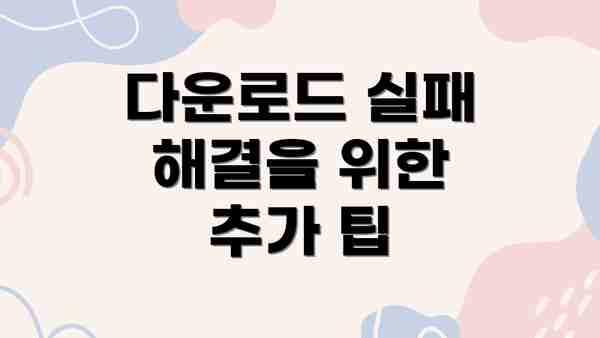
다운로드 실패 해결을 위한 추가 팁
- 인터넷 연결 상태 확인: 네트워크 케이블 연결 상태, 와이파이 신호 강도, 인터넷 속도 등을 확인합니다.
- 다른 웹 브라우저 사용: 현재 사용 중인 웹 브라우저가 문제일 수 있습니다. 다른 브라우저를 사용해 보세요.
- 다운로드 경로 확인: 다운로드 경로에 충분한 공간을 확보했는지 확인합니다.
- 바이러스 백신 프로그램 검사: 바이러스나 악성 프로그램이 다운로드를 방해할 수 있습니다. 최신 바이러스 백신 프로그램으로 검사하고 필요한 경우 치료를 진행합니다.
- 운영체제 업데이트: 최신 운영체제 업데이트를 설치하여 시스템 오류를 해결합니다.
- 시스템 재부팅: 간단한 방법이지만, 종종 효과가 있습니다.
다운로드 실패 원인 요약표
자, 이제 다운로드 실패의 여러 원인들을 한눈에 정리해 보았어요! 다운로드가 실패하는 이유는 다양하지만, 아래 표를 통해 체계적으로 문제점을 파악하고 해결해 나갈 수 있도록 도와드릴게요. 꼼꼼하게 살펴보시고, 자신에게 해당되는 원인을 찾아 해결해 보세요!
| 원인 | 세부 설명 | 해결 방법 | 추가 확인 사항 |
|---|---|---|---|
| 네트워크 연결 문제 | 인터넷 연결 불안정, 랜선 문제, 와이파이 신호 약함, IP 주소 충돌 등 | 모뎀 및 공유기 재부팅, 랜선 연결 상태 확인, 와이파이 신호 강도 확인, IP 주소 충돌 여부 확인 (공유기 설정 확인) | 인터넷 속도 측정 사이트 이용, 다른 기기에서 인터넷 접속 확인 |
| 서버 문제 | 다운로드 서버 접속 불가, 서버 과부하, 서버 점검 등 | 다른 시간대에 다시 시도, 서버 상태 확인 (관련 웹사이트 확인), VPN 사용 고려 | 다운로드 링크 정상 작동 여부 확인 |
| 파일 손상 | 다운로드 파일 자체가 손상된 경우 | 다운로드 재시도, 다른 다운로드 링크 사용, 다른 다운로드 매니저 사용 | 파일 무결성 검사 (checksum 확인) |
| 방화벽 및 보안 프로그램 설정 | 방화벽 또는 백신 프로그램이 다운로드를 차단하는 경우 | 방화벽 및 백신 프로그램의 설정 확인 및 예외 추가, 임시적으로 보안 프로그램 비활성화 (확인 후 재활성화) | 방화벽 로그 확인, 보안 프로그램 설정에서 다운로드 관련 옵션 확인 |
| 다운로드 매니저 문제 | 사용하는 다운로드 매니저의 오류, 버전 문제 등 | 다운로드 매니저 업데이트, 다른 다운로드 매니저 사용, 다운로드 매니저 재설치 | 다운로드 매니저 로그 확인, 다른 브라우저에서 다운로드 시도 |
| 하드 디스크 공간 부족 | 다운로드할 저장 공간이 부족한 경우 | 하드 디스크 공간 확보 (불필요한 파일 삭제) | 하드 디스크 용량 확인 |
| 바이러스 감염 | 컴퓨터가 바이러스에 감염되어 다운로드에 오류 발생 | 바이러스 검사 및 치료 | 최신 백신 프로그램 사용 및 정기적인 검사 |
다운로드 실패의 가장 흔한 원인은 네트워크 연결 문제이므로, 먼저 인터넷 연결 상태를 확인하는 것이 중요해요.
위 표는 다운로드 실패의 흔한 원인들을 정리한 것이지만, 모든 경우를 포함하지는 않을 수 있어요. 위에 언급된 해결 방법을 시도해도 문제가 지속된다면, 더 자세한 정보를 바탕으로 추가적인 분석이 필요할 수 있으니 참고해 주세요. 다운로드 실패로 인한 스트레스 없이 쾌적한 다운로드 환경을 즐기시길 바랍니다!
결론: 완벽한 다운로드 환경, 이제 바로 만들어보세요!
자, 지금까지 다운로드 실패의 여러 원인들을 살펴보고, 특히 방화벽 설정과의 연관성을 중점적으로 알아봤어요. 다운로드가 제대로 되지 않아 속상하셨던 경험, 이제는 과거의 일이 되길 바라요.
이 가이드를 통해 다운로드 실패의 주요 원인인 인터넷 연결 불안정, 부족한 디스크 공간, 손상된 파일, 그리고 잘못된 방화벽 설정 등을 확인하고 해결하는 방법을 익히셨을 거예요. 혹시 다운로드 속도가 느리거나, 파일이 손상되어 계속해서 다운로드에 실패하신다면, 이 가이드에서 제시된 추가 팁들을 다시 한번 확인해 보세요. 예를 들어, 다운로드 관리자 프로그램을 사용하거나, 다운로드 시간대를 조정하는 것만으로도 다운로드 성공률을 높일 수 있답니다.
특히 방화벽 설정은 매우 중요해요. 방화벽이 다운로드 프로그램을 차단하고 있다면, 다운로드는 절대 성공할 수 없으니까요! 방화벽 설정에서 해당 프로그램에 대한 예외를 설정하는 방법을 숙지하셨으면 좋겠어요. 설정 방법이 어렵게 느껴지신다면, 가이드에서 설명된 단계들을 천천히 따라 해보시면 어렵지 않게 설정을 완료하실 수 있을 거예요. 혹시라도 설정 후에도 문제가 지속된다면, 컴퓨터 제조사나 인터넷 서비스 제공업체에 문의하는 것도 좋은 방법이에요.
이 모든 내용들을 정리해 보면, 완벽한 다운로드 환경을 위한 핵심은 다음과 같아요:
- 안정적인 인터넷 연결 확보: 끊김 없는 빠른 인터넷은 다운로드 성공의 첫걸음이에요.
- 충분한 디스크 공간 확보: 다운로드할 파일 용량보다 더 많은 공간을 확보하세요.
- 다운로드 관리자 프로그램 활용: 다운로드 과정을 안정적으로 관리해 줘요.
- 방화벽 설정 정확히 확인 및 조정: 방화벽 예외 설정을 통해 다운로드 프로그램이 차단되지 않도록 해야 해요.
- 파일 손상 여부 확인: 손상된 파일은 다시 다운로드 받아야 해요.
이제 여러분은 다운로드 실패의 원인을 파악하고 해결할 수 있는 능력을 갖추게 되었어요! 더 이상 다운로드 실패로 시간을 낭비하지 마세요. 오늘 배운 내용들을 활용하여 보다 편리하고 빠른 다운로드 환경을 만들어 보세요! 끊김 없는 다운로드를 통해 원하는 콘텐츠를 맘껏 즐기시길 바랍니다. 😉
자주 묻는 질문 Q&A
Q1: 다운로드 실패의 가장 흔한 원인은 무엇인가요?
A1: 네트워크 연결 문제와 서버 문제가 가장 흔한 원인입니다.
Q2: 방화벽 설정이 다운로드 실패에 어떤 영향을 미칠 수 있나요?
A2: 방화벽이 필요한 프로그램의 접근을 차단하여 다운로드를 실패하게 만들 수 있습니다. 예외 설정을 추가해야 합니다.
Q3: 다운로드 실패 해결을 위한 추가적인 팁은 무엇인가요?
A3: 인터넷 연결 상태 확인, 다른 브라우저 사용, 다운로드 경로 확인, 바이러스 백신 검사, 운영체제 업데이트, 시스템 재부팅 등이 있습니다.
이 콘텐츠의 무단 사용은 저작권법에 위배되며, 이를 위반할 경우 민사 및 형사상의 법적 처벌을 받을 수 있습니다. 무단 복제, 배포를 금지합니다.
※ 면책사항: 위 본문 내용은 온라인 자료를 토대로 작성되었으며 발행일 기준 내용이므로 필요 시, 최신 정보 및 사실 확인은 반드시 체크해보시길 권장드립니다.

